* 主体类型
* 企业名称
* 信用代码
* 所在行业
* 企业规模
* 所在职位
* 姓名
* 所在行业
* 学历
* 工作性质
请先选择行业
您还可以选择以下福利:
行业福利,领完即止!

下载app免费领取会员


在我们使用Revit的时候,总是避免不了对字体以及线条的设置,那么如果线太粗或者线太细了,我们要怎么设置呢?让我们一起来看看吧。
答:
方法1:选择“视图”选项卡,“图形”面板的“细线”按钮命令,即可快速设置线型显示为细线。
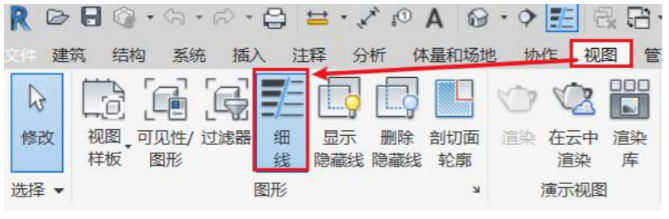
方法2:直接点击快速访问工具栏的“细线”按钮命令。

方法3:借助软件默认快捷键,英文输入法状态下,按键盘上的“TL”,快速设置细线显示模式。
Revit中文网作为国内知名BIM软件培训交流平台,几十万Revit软件爱好者和你一起学习Revit,不仅仅为广大用户提供相关BIM软件下载与相关行业资讯,同时也有部分网络培训与在线培训,欢迎广大用户咨询。
网校包含各类BIM课程320余套,各类学习资源270余种,是目前国内BIM类网校中课程最有深度、涵盖性最广、资源最为齐全的网校。网校课程包含Revit、Dynamo、Lumion、Navisworks、Civil 3D等几十种BIM相关软件的教学课程,专业涵盖土建、机电、装饰、市政、后期、开发等多个领域。
需要更多BIM考试教程或BIM视频教程,可以咨询客服获得更多免费Revit教学视频。
本文版权归腿腿教学网及原创作者所有,未经授权,谢绝转载。

上一篇:Revit技巧 | revit怎么制作椭圆形穹顶?Revit如何构建欧式穹顶
- Revit技巧 | Revit中的图元是什么?Revit中图元有哪些分类?
- Revit技巧 | 如何在Revit中将一个楼层的元素复制到另一个楼层
- Revit技巧 | revit怎样放置插座?revit中放置电气设备的方法
- Revit技巧 | Revit电气需要做什么?在Revit软件中如何放置电气设备?
- Revit技巧 | 如何在Revit中连接转角处的散水装置
- Revit技巧 | revit样板怎么做?关于创建Revit样板的一些技巧
- Revit技巧 | 设置墙体内部构造在Revit中的方法
- Revit技巧 | Revit载入族文件时为什么会提示该族的类别不正确?
- Revit技巧 | Revit软件中项目文件和族文件的后缀名称是什么?
- Revit技巧 | Revit传递项目标准的流程是什么?
相关下载
















































